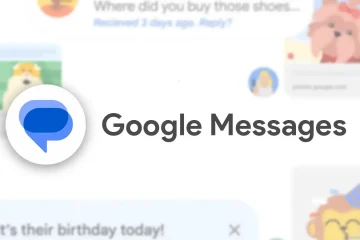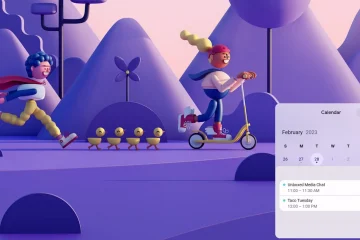Microsoft Event 2021 presentó el sistema operativo de próxima generación para computadoras de escritorio, portátiles, tabletas y PC. La primera Windows 11 Insider Preview compilación 22000.51 ha estado disponible para descargar desde finales del mes pasado. Hoy, Microsoft lanzó una nueva versión 22000.65 de Windows 11 Insider Preview con varios cambios, correcciones de errores y parches de seguridad. Esto viene después de muchos comentarios de los usuarios y desarrolladores. Así que descargue e instale la última ISO de Windows 11 con Insider Preview Build 22000.65.
En el reciente comunicado de prensa de Microsoft , el gigante del sistema operativo lanzó una nueva actualización del popular Windows 11 Insider Preview con la compilación 22000.65. Trae algunos cambios críticos, mejoras del sistema y una variedad de correcciones de errores.
El primer cambio que notará con la última actualización es que el Inicio ahora tiene un cuadro de búsqueda para buscar aplicaciones, configuraciones, motor de búsqueda y es más transparente. También cambia con el color de fondo.
La opción Actualizar ahora está disponible al hacer clic con el botón derecho, sin necesidad de hacer clic en”Mostrar más opciones”. La configuración del”modo de energía”ahora está disponible en la página Energía y batería en Configuración.
Se han renovado muchas aplicaciones, elementos y paneles para que sean coherentes con el nuevo diseño visual de Windows 11. La barra de tareas ahora se mostrará en varios monitores. Se solucionó un problema que provocaba que la configuración no se iniciara.
Consulte el registro de cambios completo a continuación. O bien, descargue directamente la actualización acumulativa completa para Windows 11 (10.0.22000.65). Para fondos de pantalla, capturas de pantalla y videos de Windows 11, diríjase a nuestra publicación anterior de fondos de pantalla de Windows 11 .
¿Qué hay de nuevo con Windows 11 Insider Preview Build 22000.65?
Cambios y mejoras
Iniciar ahora tiene una búsqueda caja para que sea más fácil encontrar lo que está buscando.
Empezar ahora tiene un cuadro de búsqueda para que sea más fácil encuentra lo que buscas. La barra de tareas ahora se mostrará en varios monitores que se pueden habilitar a través de Configuración> Personalización> Barra de tareas. Hemos actualizado varios cuadros de diálogo de alerta del sistema, como la alerta de cuando la batería de su computadora portátil se está agotando o cuando cambia la configuración de la pantalla con el nuevo diseño visual de Windows 11. La configuración de”Modo de energía”ahora está disponible en la página Energía y batería en Configuración. Al hacer clic con el botón derecho en el escritorio ahora directamente tiene una opción Actualizar sin necesidad de hacer clic en”Mostrar más opciones”. Hacer clic con el botón derecho en un archivo.ps1 en el Explorador de archivos ahora tiene directamente las opciones Ejecutar con PowerShell sin necesidad de hacer clic en”Mostrar más opciones”. Los diseños de instantáneas disponibles cuando se utilizan PC más pequeñas en orientación vertical se han optimizado para esa postura. Ahora puede optar por colocar tres aplicaciones una encima de la otra, en lugar de cuatro cuadrantes. Basado en la colaboración con el proveedor de GIF más popular en China, weshineapp.com, las selecciones de GIF ahora están disponibles para Windows Insiders en China a través del panel de emoji (WIN +.). Si la ubicación se establece como China, los datos GIF aparecerán en weshineapp.com. Al hacer clic con el botón derecho en el icono de volumen en la barra de tareas, ahora se incluye una opción para solucionar problemas de sonido.
Correcciones
Arreglamos un exploit de ejecución remota de código en el servicio de cola de impresión de Windows, conocido como “PrintNightmare”, como se documenta en CVE-2021-34527 . Para obtener más información, consulte KB5004945 . Barra de tareas: solucionamos un problema en el que no era posible hacer clic en el botón Mostrar escritorio con el mouse en el borde mismo de la barra de tareas. Solucionamos un problema por el cual la fecha y la hora en la barra de tareas no reflejaban su formato preferido. Solucionamos un problema por el cual la ventana de vista previa podría no mostrar la ventana completa al pasar el cursor sobre la Vista de tareas en la barra de tareas. Solucionamos un problema al presionar ESC o al hacer clic en el escritorio no se cerraría la ventana de las miniaturas de vista previa de la aplicación abierta si establecía el foco en ella después de presionar WIN + T.Solucionamos un problema en el que si giraba una PC a la orientación vertical y de nuevo a horizontal , podría provocar que los íconos de la aplicación no se muestren en la barra de tareas a pesar de que haya espacio. Configuración: solucionamos un problema que provocaba que la configuración no se iniciara. Si se vio afectado en el vuelo anterior, consulte aquí . Arreglamos un tartamudeo notable en la animación al cerrar la Configuración rápida y el Centro de notificaciones haciendo clic en sus respectivos íconos en la barra de tareas. Solucionamos un problema por el cual las ventanas de Configuración rápida y Centro de notificaciones no tenían sombras. Solucionamos un problema en el que no era posible iniciar la Configuración rápida estableciendo el foco del teclado en la barra de tareas y presionando la tecla Intro. Solucionamos un problema por el cual la Configuración rápida no se mostraba correctamente si eliminaba todas las configuraciones excepto el volumen. Solucionamos un problema que mitiga la habilitación de Focus Assist de forma inesperada. Solucionamos un problema con la animación en el teclado táctil al cambiar su tamaño en Configuración. Solucionamos un problema por el cual las Opciones de inicio de sesión en Configuración tenían una casilla de verificación inesperada en Reconocimiento facial sin texto. Solucionamos un problema por el cual el botón para desconectar una cuenta profesional o educativa en la Configuración de la cuenta no funcionaba. Solucionamos un problema en el que la configuración de la pantalla de bloqueo tenía un interruptor sin texto. Solucionamos un problema por el cual podía faltar el título de la página de Opciones avanzadas en Windows Update en Configuración. Solucionamos un problema por el cual las”Opciones de privacidad de Windows”en la parte inferior de Privacidad y seguridad> Permisos de búsqueda en Configuración no funcionaban. Solucionamos un problema por el cual el botón Abrir navegación podía superponerse con otro texto. Solucionamos un problema que causaba que la Configuración se bloqueara al aplicar un tema en Contrastes. Solucionamos un problema por el cual partes de la Configuración estaban inesperadamente en inglés para algunos idiomas distintos del inglés. Explorador de archivos: solucionamos un problema que provocaba que no funcionaran las aplicaciones de inicio y desanclaje, que desapareciera la barra de comandos del Explorador de archivos y que los diseños de ajuste no aparecieran inesperadamente hasta que reiniciara su PC. Solucionamos un problema que podía provocar que los elementos de la barra de título del Explorador de archivos fueran ilegibles debido al bajo contraste. Solucionamos un problema por el cual algunos de los íconos en el menú contextual del Explorador de archivos podían aparecer borrosos. Solucionamos un problema por el cual el menú”ver más”en la barra de comandos del Explorador de archivos no se descartaba cuando hacía clic en Opciones. Solucionamos un problema que podía provocar que no se pudiera crear una nueva carpeta en el escritorio. Búsqueda: solucionamos un problema que provocaba que la búsqueda tuviera cuadros grises a veces en lugar de iconos de aplicaciones. Solucionamos un problema que podía provocar que Search soltara la primera pulsación de tecla al presionar la tecla de Windows y comenzar a escribir. Solucionamos un problema por el cual al pasar el mouse sobre el ícono de búsqueda en la barra de tareas, la tercera búsqueda reciente no se cargaba y permanecía en blanco. Solucionamos un problema en el que si buscaba Windows Update, se abría Configuración pero no se navegaba a la página de configuración de Windows Update. Widgets: solucionamos un problema por el cual la escala de texto del sistema escalaba todos los widgets proporcionalmente y podía resultar en widgets recortados. Solucionamos un problema por el cual, al usar el lector de pantalla/Narrador en los widgets, a veces no anunciaba correctamente el contenido. Solucionamos un problema por el cual cambiar el tamaño del widget de dinero podía provocar que la mitad inferior no mostrara nada. Otro: arreglamos una pérdida de memoria que se notaba al usar una de las muestras de impresión de C # . Solucionamos un problema que causaba un error en modo seguro que decía 0xc0000005-Parámetros inesperados. Solucionamos dos problemas que podían hacer que explorer.exe comenzara a fallar en un bucle, cuando el idioma de visualización estaba configurado en ruso o cuando se habilitaban varios métodos de entrada. Solucionamos un problema por el cual, si minimizaba una ventana de pantalla completa y luego la restauraba, existía la posibilidad de que pudiera resultar en una verificación de errores con win32kfull. Solucionamos un problema que provocaba que algunos usuarios de WSL vieran”El parámetro es incorrecto”al abrir la Terminal de Windows. Solucionamos un problema que causaba ventanas borrosas en ALT + Tab. Solucionamos un problema que provocaba un parpadeo en la barra de tareas cuando los usuarios de IME coreanos usaban ALT + Tab. Solucionamos un problema que afectaba la confiabilidad de mostrar la interfaz de usuario al usar WIN + Space para cambiar los métodos de entrada. Solucionamos un problema que afectaba la confiabilidad de la escritura por voz. Solucionamos un problema que provocaba que las opciones”Nuevo recorte en X segundos”en Recorte y boceto no funcionaran.
Problemas conocidos
[RECORDATORIO] Al actualizar a Windows 11 desde Windows 10 o al instalar una actualización a Windows 11, algunas funciones pueden quedar obsoletas o eliminarse. Consulte los detalles aquí . Inicio: en algunos casos, es posible que no pueda ingresar texto cuando utilice Buscar desde Inicio o la barra de tareas. Si experimenta el problema, presione WIN + R en el teclado para abrir el cuadro de diálogo Ejecutar, luego ciérrelo. Barra de tareas: la barra de tareas a veces parpadea al cambiar los métodos de entrada. Arrastrar el icono de una aplicación para reorganizarlo en la barra de tareas hará que la aplicación se inicie o minimice. Configuración: al iniciar la aplicación Configuración, puede aparecer un breve destello verde. Al usar la Configuración rápida para modificar la configuración de accesibilidad, es posible que la interfaz de usuario de la configuración no guarde el estado seleccionado. Explorador de archivos: es posible que la nueva barra de comandos no aparezca cuando la opción”Abrir carpetas en un proceso independiente”está habilitada en Opciones del Explorador de archivos> Ver. Explorer.exe se bloquea en un bucle para Insiders que usan el idioma de visualización turco cuando la carga de la batería está al 100%. Al hacer clic con el botón derecho en el escritorio o en el Explorador de archivos, el menú contextual y los submenús resultantes pueden aparecer parcialmente fuera de la pantalla. Buscar: después de hacer clic en el icono de búsqueda en la barra de tareas, es posible que el panel de búsqueda no se abra. Si esto ocurre, reinicie el proceso del”Explorador de Windows”y vuelva a abrir el panel de búsqueda. Cuando pasa el mouse sobre el ícono de búsqueda en la barra de tareas, es posible que no se muestren las búsquedas recientes. Para solucionar el problema, reinicie su PC. El panel de búsqueda puede aparecer en negro y no mostrar ningún contenido debajo del cuadro de búsqueda. Widgets: el tablero de widgets puede aparecer vacío. Para solucionar el problema, puede cerrar sesión y volver a iniciar sesión. Es posible que el lanzamiento de enlaces desde el tablero de widgets no invoque las aplicaciones en primer plano. Al usar el cliente de Outlook con una cuenta de Microsoft, es posible que los cambios de Calendario y Tareas no se sincronicen con los widgets en tiempo real. Es posible que los widgets se muestren en un tamaño incorrecto en monitores externos. Si se encuentra con esto, puede iniciar los widgets mediante el acceso directo táctil o WIN + W en la pantalla de su PC real primero y luego iniciarlos en sus monitores secundarios. Después de agregar varios widgets rápidamente desde la configuración de los widgets, es posible que algunos de los widgets no estén visibles en el tablero. Tienda: es posible que el botón de instalación aún no sea funcional en algunos escenarios limitados. La calificación y las reseñas no están disponibles para algunas aplicaciones. Seguridad de dispositivos de seguridad de Windows dice inesperadamente”La seguridad de hardware estándar no es compatible”para Insiders con hardware compatible. El “envío automático de muestras” se desactiva inesperadamente cuando reinicia su PC.
Descargue la última versión de Windows 11 Insider Preview Build 22000.65 ISO
La forma más fácil de descargar e instalar Windows 11 es registrándose oficialmente en Windows Insider Preview. Una vez que se convierta en un experto, puede descargar la compilación de desarrollo 10.0.22000.65. Esta es una actualización gratuita para usuarios compatibles con el sistema operativo Windows 10. El marcado con x64 es para procesadores Intel/AMD. El marcado con arm64 puede ejecutarse en cualquier dispositivo ARM como un teléfono o tableta Android.
Alternativamente, Windows 11 ISO ahora está disponible para descargar a continuación. Puede cree unidades flash USB de arranque e instálelas en cualquier PC.
Descargas ISO de Windows 11 más recientes
Descargue ISO completo:
Actualización acumulativa:
Enlace magnético:
magnet:? xt=urn: btih: 70ef09104d8c8f88c41005cbcab390b2b133dc00 & dn=WindowsInsider11-Home% 2bPro (Build-10.0.22000.51).ISO
Nota: Para Windows 11 Cumulative Update, si es un.msu archivo, simplemente descárguelo e instálelo usando la siguiente línea de comando.
Use el método abreviado de teclado tecla Windows + I para abrir el menú de Usuario avanzado y seleccione Símbolo del sistema (admin)
Cómo descargar e instalar ¿Windows 11 Insider ISO a través de UUP Dump?
Haga clic en el enlace Crear paquetes de descarga. Esto descargará el script para descargar Windows 11 ISO en su sistema (PC, Linux, MacOS) Extraiga el archivo zip. Ingrese a la carpeta y ejecute el Windows de descarga de uup adecuado (cmd para Windows, macos.sh para MacOS y linux.sh para Linux) Esto debería comenzar a descargar la ISO de Windows 11.
Tutoriales de instalación:
También puede probar nuestro infame Windows 11 ISO que se filtró anteriormente.